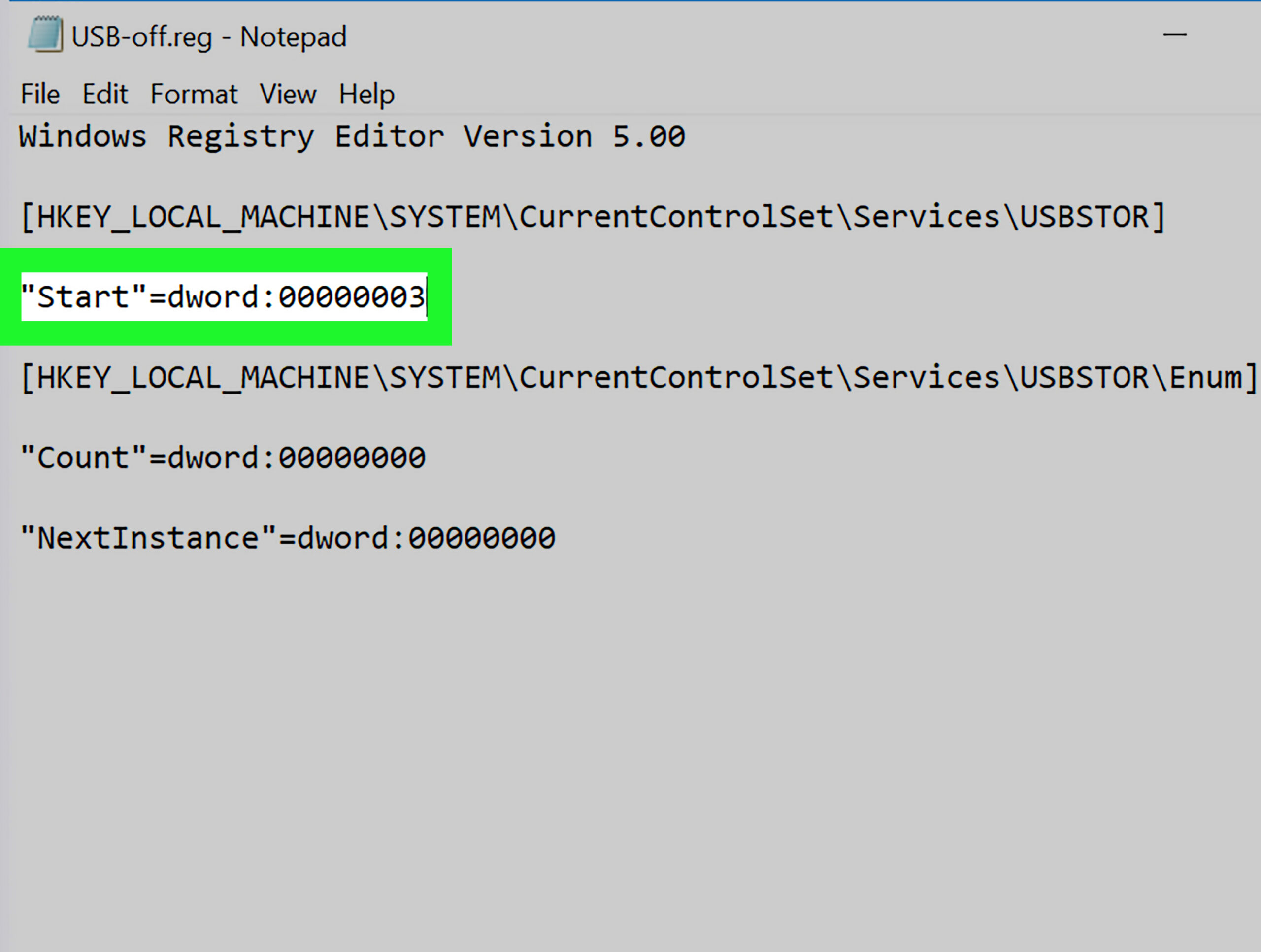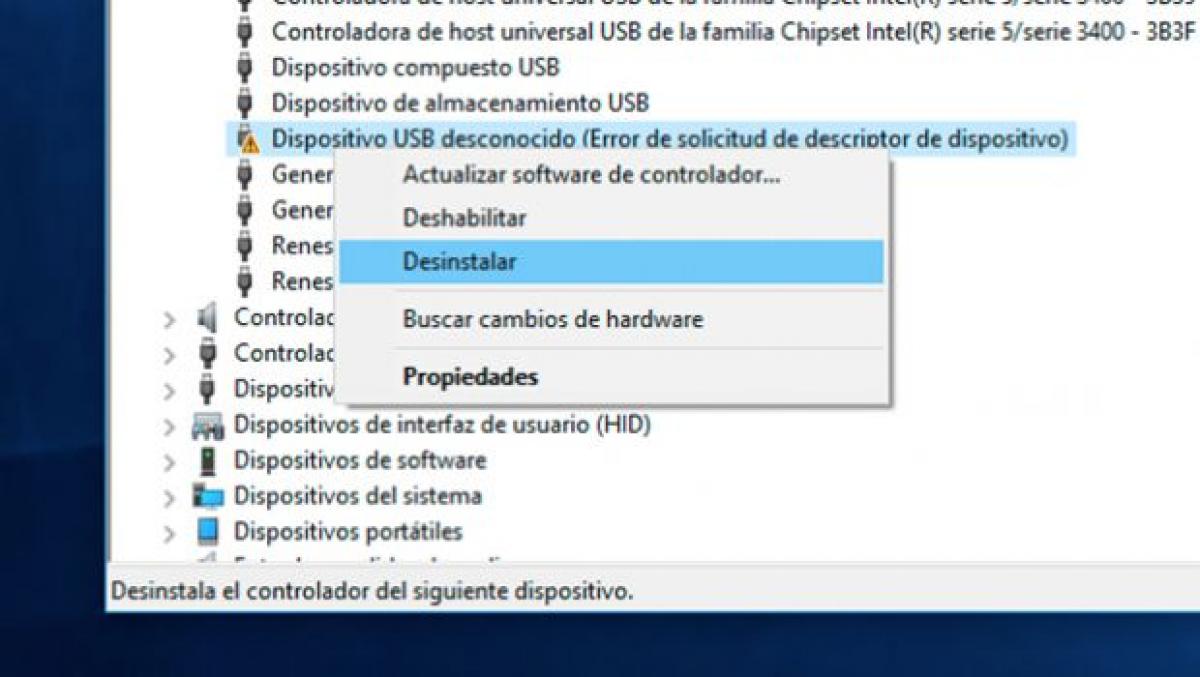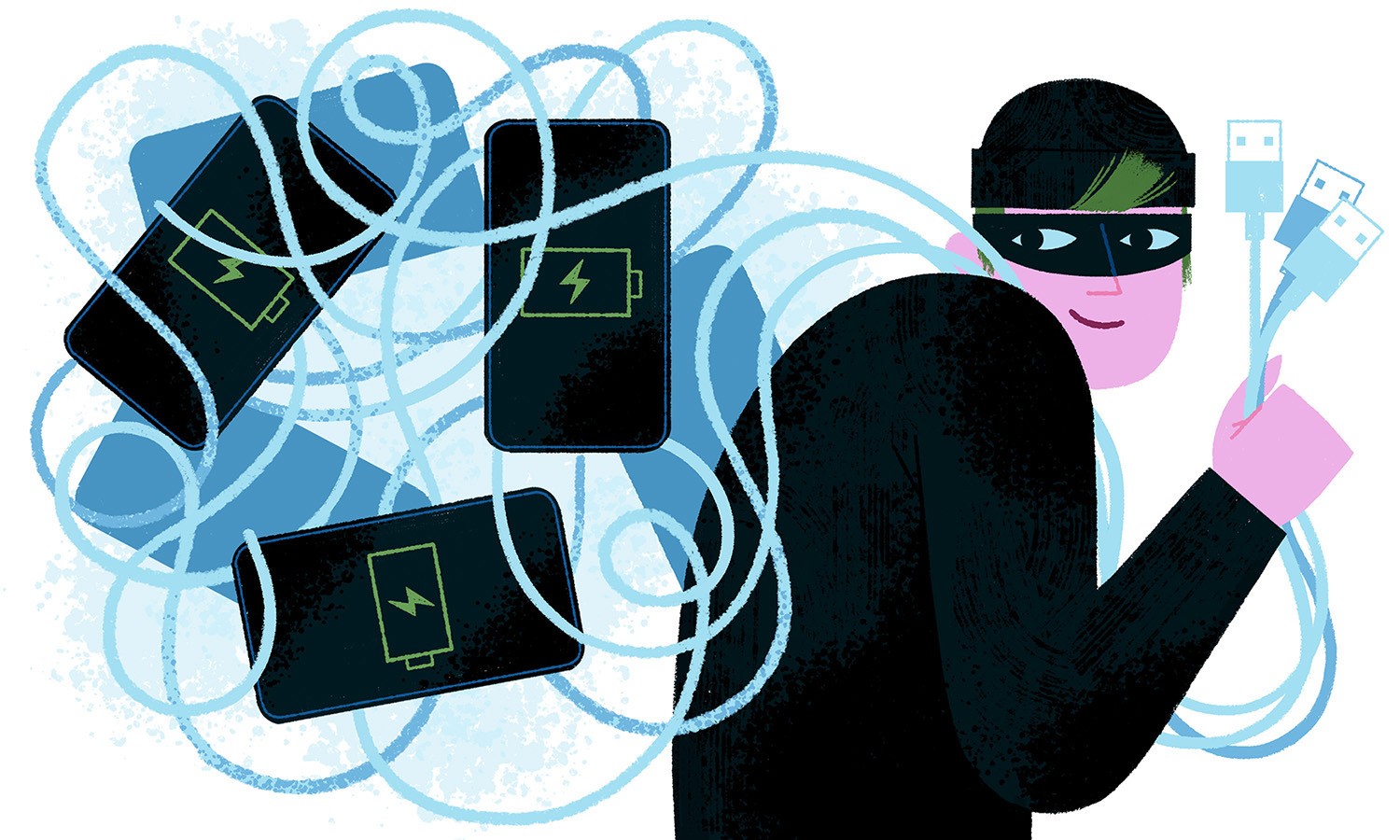Adakah anda ingin mengetahui cara mendayakan Port USB disekat di Windows? Anda telah sampai di tempat yang betul, kerana dalam artikel ini kami akan berkongsi dengan anda cara terbaik untuk melakukannya.

Elakkan pencurian maklumat dan jangkitan virus.
Port USB disekat di Windows
Port USB sangat penting semasa menyimpan dan memanipulasi maklumat di komputer anda. Dengan cara ini, dapat difahami bahawa kita mengalami kekacauan ketika kita mengalami Port USB disekat.
Namun, waktunya telah tiba untuk mengetepikan kebimbangan itu. Nah, dalam artikel ini kami akan mengajar anda bagaimana mengaktifkannya Port USB disekat pada Windows.
Apakah alat teknologi ini?
Secara umum, port USB adalah saluran yang membolehkan kita mencapai hubungan dengan media USB. Di antaranya kita dapat menyebutkan perkara berikut: peranti penyimpanan massal, papan kekunci, tikus, kamera video dan juga peralatan telefon bimbit.
Namun, kerana kekerapan penggunaan peranti ini di tempat awam, seperti kafe Internet, pusat cetak, antara lain, pentadbir tempat ini sering menyekat port USB. Ini untuk mengelakkan komputer mereka dijangkiti oleh virus atau kod jahat yang mungkin terdapat pada media USB milik pengguna.
Sebaliknya, port USB sering dilumpuhkan kerana kehausan seharian. Dengan kata lain, sentiasa memasang dan mencabut penyambung dari port USB sangat merugikan operasi mereka.
Bagaimana saya menyedari bahawa mereka disekat di Windows?
Secara umum, kenali Port USB disekat sangat mudah. Baiklah, ketika kita cuba menyambungkan mana-mana peranti dengan sambungan USB, peralatan tidak mengenalinya atau mempunyai kesalahan.
Bagaimana saya boleh mengaktifkannya di Windows?
Pada prinsipnya, terdapat beberapa kaedah untuk membolehkan Port USB disekatSama ada kerana mereka berhenti bekerja atau kerana mereka tidak mengenali jenis sambungan ini. Seterusnya, kami akan menunjukkan kepada anda pelbagai cara yang ada untuk mengembalikan fungsi mereka, bergantung pada kesalahan yang mereka tunjukkan.
Perubahan nilai pendaftaran sistem
Salah satu penyebab pertama mematikan port USB di Windows adalah perubahan nilai sistem pendaftaran untuk peranti USB. Sekiranya ini berlaku, untuk menyelesaikan masalah tersebut kita mesti mengikuti prosedur berikut:
Pertama sekali, kita mesti memberi amaran bahawa sebelum memulakan proses, lebih baik kita mempunyai kebenaran pentadbir. Dengan cara ini, setelah kita mendapat hak istimewa ini, perkara seterusnya adalah pergi ke ikon Windows di kiri bawah skrin.
Oleh itu, sebaik sahaja kita berada di sana, kita klik di mana tertulis Mula dan kemudian Jalankan. Seterusnya, kami cuba membuka editor pendaftaran, dan kami menulis perkataan Regedit, kemudian kami klik OK.
Kemudian, kami mengembangkan panel kiri editor pendaftaran dan mencari kunci yang sepadan dengan yang berikut: HKEY_LOCAL_MACHINESYSTEMCurrentControlCServicesUsbStor. Seterusnya, dalam senarai pilihan yang sesuai dengan lajur Nama, kita klik kanan di mana tertera Bintang dan pilih pilihan Ubah suai.
Pada bahagian seterusnya yang terbuka, di mana ia mengatakan Nilai maklumat, kami meletakkan nombor 3. Seterusnya, kami memeriksa pilihan yang sesuai dengan Heksadesimal dan, kemudian, kami klik OK.
Akhirnya, kami menutup tetingkap yang sesuai dengan Registry Editor dan menghidupkan semula komputer. Dengan cara ini, apabila peralatan dihidupkan semula, Port USB disekat mereka sudah diaktifkan.
Amaran
Penting untuk diperhatikan bahawa proses untuk menyekat port USB di Windows sangat serupa dengan proses yang baru kita jalankan. Oleh itu, sangat penting untuk tidak membuat kesilapan dalam maklumat yang kita berikan mengenai nilainya, kerana jika bukannya meletakkan nombor 3, kita menuliskan 4, kita akan memperoleh kesan yang sebaliknya.
Nyahpasang Pemacu Peranti Penyimpanan Massal USB
Kemungkinan lain yang menyebabkan port USB dilumpuhkan ialah pemacu untuk peranti penyimpanan massal USB dinyahpasang. Sekiranya demikian, prosedur untuk membolehkan Port USB disekat pada Windows adalah yang paling mudah:
Pertama sekali, penting untuk diperhatikan bahawa kebanyakan peranti USB hari ini berkemampuan Plug and Play. Dengan kata lain, apabila ini disambungkan ke port USB, ia akan dikenali dengan segera.
Dengan cara ini, jika kita berada dalam hal ini, cadangan terbaik adalah memasang medium USB di port pada komputer, lebih baik yang belum pernah digunakan sebelumnya. Perkara seterusnya ialah menunggu komputer memulakan proses pengecaman automatik.
Sehubungan dengan itu, bar tugas menunjukkan kepada kita satu mesej yang menunjukkan bahawa pemasangan pemacu telah selesai, dan kita akan mengetahui bahawa peranti tersebut sudah siap digunakan. Seterusnya, kita pergi ke menu Mula dan klik kanan di mana tertulis Komputer Saya atau Komputer, bergantung pada versi Windows yang kita ada.
Kemudian, dalam senarai yang dipaparkan, kami memilih pilihan Properties, diikuti oleh Device Manager. Kemudian, di dalamnya, kita mengklik di mana terdapat pengawal bas bersiri USB dan mengesahkan bahawa tidak ada tanda tanya atau tanda seru di sekelilingnya.
Dalam hal ini, jika kita tidak melihat simbol-simbol tersebut, itu bermaksud bahawa peranti telah dipasang dengan betul. Oleh itu, kami berjaya menyelesaikan masalah yang berkaitan dengan menyahpasang pemacu untuk peranti penyimpanan massal USB.
Amaran
Kadang-kadang mungkin berlaku bahawa setelah menyelesaikan prosedur yang baru dijelaskan, peranti USB masih tidak dapat digunakan di komputer. Dalam hal ini, jika ini berlaku, kita mesti memasang pemacu secara manual.
Untuk ini, kita perlu mengesahkan data peranti dan mencari di Internet untuk mengetahui semua maklumat yang ada di dalamnya. Kemudian, kami memuat turun pemacu yang sesuai dengan model itu.
Seterusnya, kita kembali ke Device Manager dan di Properties, kita mencari tab yang dipanggil Hardware. Kemudian, di dalamnya, kita mengklik dua kali di mana ia mengatakan Peranti tidak diketahui.
Seterusnya, kami mengklik nama peranti dan memilih pilihan Kemas kini pemacu. Seterusnya, kami membuka penjelajah fail dan mencari fail yang baru kami muat turun.
Akhirnya, setelah kami menjumpainya, kami mengklik untuk membukanya dan mengikut arahan pemasangannya. Dengan cara ini, peranti siap digunakan.
Port USB dilumpuhkan dari Pengurus Peranti
Seperti kes sebelumnya, masalah ini sangat mudah diselesaikan. Baiklah, pergi ke Pengurus Peranti dan sahkan mana yang dikenal pasti sebagai orang kurang upaya.
Untuk melakukan ini, kita klik kanan pada ikon Mula, yang terletak di bar tugas Windows, kemudian pilih pilihan pengurus peranti. Kemudian, kami mengembangkan bahagian yang sesuai dengan Universal Serial Bus Controller.
Seterusnya, kami meletakkan penunjuk tetikus pada salah satu nama peranti yang dilumpuhkan dan klik kanan padanya. Seterusnya, kami memilih pilihan Dayakan peranti dan uji bahawa kaedah tersebut telah berfungsi.
Bagaimanapun, dalam video berikut anda dapat melihat lebih banyak perincian mengenainya,
Adakah terdapat aplikasi luaran yang memungkinkan untuk mengaktifkan port USB yang disekat?
Sekiranya anda telah mencuba semua kaedah di atas tanpa memperoleh hasil yang memuaskan, atau jika anda lebih suka menggunakan aplikasi luaran dari awal, berikut adalah dua alternatif. Ini adalah: USB Drive Disabler dan USB Guard, kedua-duanya adalah alat percuma dan sangat mudah digunakan.
Dalam hal ini, dalam kedua-dua kes, muat turun aplikasi, sentiasa berhati-hati melakukannya dari tempat yang selamat, dan jalankan di komputer kami. Setelah berada di dalamnya, periksa pilihan yang sesuai dengan Nonaktifkan peranti USB dan klik Terapkan untuk menyimpan perubahan.
Mengapa penting untuk mengaktifkan port USB yang disekat?
Seperti yang telah kita sebutkan, sejak penampilannya, port USB telah memainkan peranan penting dalam hal penyambungan komputer. Serta, dalam penghantaran maklumat dari dunia luar ke komputer.
Selain itu, aktifkan Port USB disekat Adalah sangat mustahak jika kita ingin memanfaatkan kelebihan boot pendrive. Sehubungan dengan itu, semua kemungkinan penggunaan yang dapat kita berikan kepada alat penting ini sudah terkenal.
Walau bagaimanapun, anda boleh mengetahui lebih lanjut mengenai perkara ini dengan membaca artikel kami: ¿Cara membuat pendrive yang boleh di boot ?
Apa kelebihan menjaga port USB disekat?
Secara umum, seperti yang telah kami sebutkan, penting untuk mengaktifkannya Port USB disekat. Namun, kita juga perlu mengetahui kelebihan menjaga mereka kurang upaya.
Oleh itu, Port USB disekat Mereka menghalang pihak ketiga menyambungkan peranti USB ke komputer kami dan mencuri maklumat penting tanpa kebenaran kami. Begitu juga, kita mengelakkan komputer kita dijangkiti virus atau kod jahat.